Hoe Motorola Phone uit elkaar te halen met Rescue and Smart Assistant Tool
Android Tips En Trucs / / August 04, 2021
Advertenties
In deze handleiding laten we u zien hoe u uw Motorola-apparaat loskoppelt met behulp van de Rescue and Smart Assistant Tool. Motorola groeit de komende jaren langzaam maar zeker naar zijn ware zelf. Van de indrukwekkende G-serie tot de schone Android OS-ervaring, het heeft de eindgebruikers veel te bieden. Hoewel het eigen besturingssysteem van Motorola vrij dicht bij de standaard ligt, voegt het Android One-aanbod meer toe aan het rijke arsenaal. Maar dat is het niet.
Als u een van de techliefhebbers bent, dan is er ook genoeg voor u in petto. Deze OEM is behoorlijk actief geweest in de ontwikkeling van maatwerk. Van een overvloed aan mods en tweaks tot aangepaste ROM's en herstel, de mogelijkheden zijn eindeloos. Op dezelfde manier kunt u zelfs toegang krijgen tot de systeempartitie door deze via Magisk te rooten. Alle aanpassingen kunnen echter soms ook behoorlijk riskant blijken te zijn.
Als ze niet correct worden uitgevoerd, kan het apparaat naar een bootloop gaan of soft-bricked worden. Maar nu is er in dit opzicht goed nieuws. Als uw apparaat ooit met dergelijke problemen te maken heeft, kunt u het gemakkelijk terugbrengen naar de normale toestand. Met behulp van de Rescue and Smart Assistant Tool kun je elk Motorola-apparaat loskoppelen. En in deze gids laten we u zien hoe dit kan worden bereikt. Volg de gedetailleerde instructies.

Advertenties
Hoe Motorola Phone uit elkaar te halen met Rescue and Smart Assistant Tool
De Motorola Rescue and Smart Assistant Tool kom ingebakken met een flink aantal handige functionaliteiten. Deze omvatten de mogelijkheid om softwareproblemen op te lossen, hardwareproblemen te debuggen, gegevensback-up te maken, toolbox en de mogelijkheid om uw apparaat los te koppelen. En in deze gids maken we gebruik van deze laatste functie.

Vandaag laten we u zien hoe u uw Motorola-apparaat loskoppelt met behulp van de Rescue and Smart Assistant Tool. Er is slechts één vereiste waaraan moet worden voldaan: uw apparaat moet in staat zijn om op te starten in de Fastboot-modus. Het goede is dat als je apparaat zich in een bootloop- of soft-brick-status bevindt, je het gemakkelijk kunt opstarten in de bovengenoemde modus. Laten we dus zonder meer verder gaan met de instructies.
Instructiestappen
- Download en installeer eerst en vooral de Motorola Rescue and Smart Assistant Tool.
- Eenmaal geïnstalleerd, start u het en gaat u naar het gedeelte Rescue.

- Klik nu op de knop Nu redden en u zou naar het gedeelte Fastboot-modus moeten gaan.

- De volgende stap om uw Motorola-apparaat uit elkaar te halen, vereist het opstarten van het apparaat met Fastboot en het verbinden met de pc. Schakel daarvoor het apparaat uit en sluit de USB-kabel aan op de pc.
- Houd vervolgens de toets Volume omlaag ingedrukt en sluit de USB-kabel aan op het apparaat. Laat de toets Volume omlaag los zodra u het Android-logo op uw apparaat ziet.
- Het identificeert nu uw apparaat en geeft de bijbehorende informatie weer.
- Helemaal onderaan zou u het gedeelte Doelafbeelding moeten zien, waarnaast het gekoppelde firmwarebestand voor uw apparaat zal zijn. Klik op de firmwarenaam en het downloaden zou moeten beginnen.

- Klik ten slotte op de knop Nu redden, gevolgd door OK en Doorgaan in de bevestigingsdialoogvensters die verschijnen.
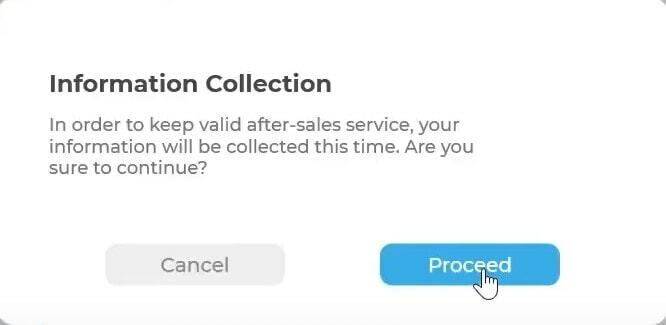
- Het reddingsproces begint nu en duurt een paar minuten.

- Als u klaar bent, zou u het dialoogvenster Rescue Complete moeten openen, klik op OK.

- Uw apparaat wordt nu opgestart naar het besturingssysteem. Evenzo kunt u de tool nu sluiten door op Voltooien te klikken.
Dat is het. Dit waren de stappen om uw Motorola-apparaat uit elkaar te halen met behulp van de Rescue and Smart Assistant Tool. Als u vragen heeft, kunt u ons dit laten weten in de opmerkingen hieronder. Afronding, hier zijn enkele even nuttig iPhone tips en trucs, PC tips en trucs, en Android-tips en -trucs die u ook moet bekijken.

![Lijst met de beste aangepaste ROM voor ZTE Nubia Z7 Mini [Bijgewerkt]](/f/91745fc1a2b8db9350fca281500d714e.jpg?width=288&height=384)

